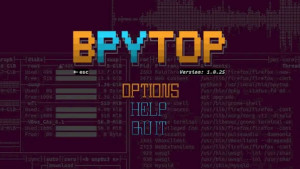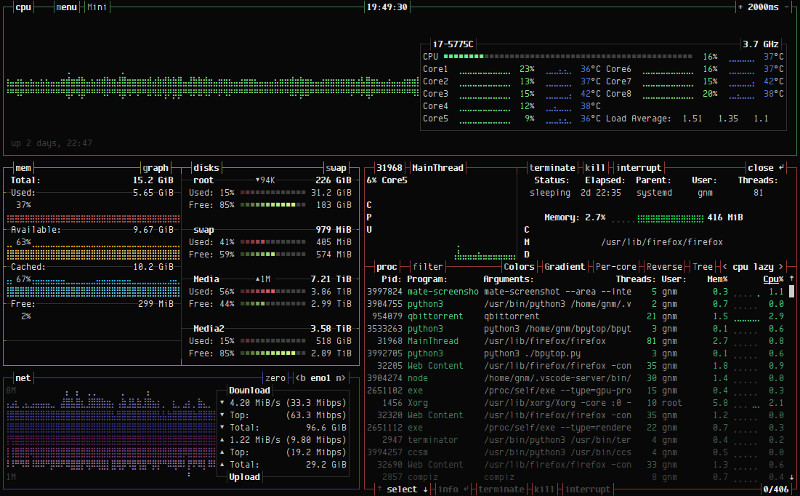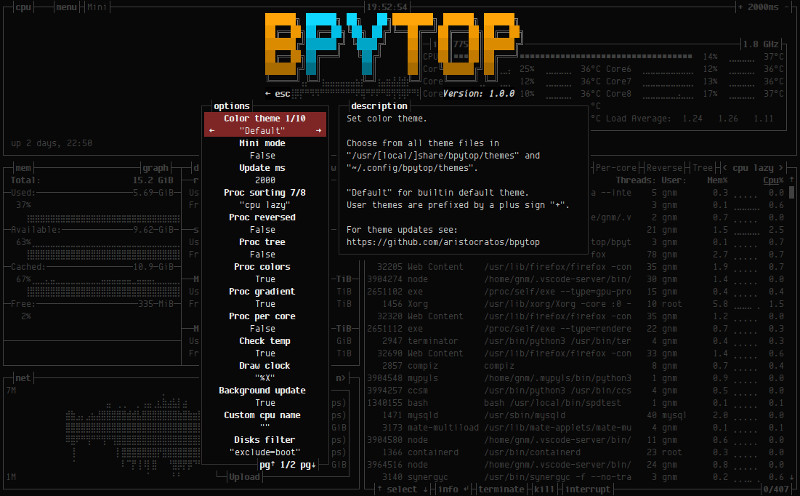Monitor de recursos con Bpytop en Linux
Seguimos hablando de monitores de recursos en GNU/Linux, concretamente de una llamado Bpytop, que he conocido recientemente navegando por los bravos mares de Internet, cual pirata pata palo. Con Bpytop vamos a poder monitorizar en directo el estado de cosas como el procesador, la memoria, el disco, la red y los procesos. Se trata de una herramienta que sigue en su desarrollo la filosofía del código abierto, está escrita en python y es software libre, ya que utiliza una licencia Apache.
Pero antes de continuar recuerda que hemos hablado de este tipo de herramientas en otras entradas como por ejemplo sobre Stacer, Glances o S-Tui.
Principales características de Bpytop
Una lista de las principales características de esta herramienta:
- Fácil de usar, con un menú inspirado como si fuera un juego.
- Compatiblidad con el uso de un ratón, si tenemos la consola integrada con un escritorio, ya que permite hacer click sobre todos sus botones con un tecla resaltada.
- Interfaz de usuario rápida y sensible con la selección de procesos.
- Función para mostrar estadísticas detalladas para cada proceso seleccionado.
- Capacidad para filtrar procesos facilmente, utilizando múltiples filtros.
- Permite enviar señales SIGTERM, SIGKILL y SIGINT a procesos seleccionados.
- Incorpora un menú UI para cambiar todas las opciones del archivo de configuración.
- Muestra información de la velocidad de lectura y escritura de disco.
- Gráfico del estado de la red.
Además cuando se encuentre una nueva versión de esta herramienta, nos aparecerá un aviso en la interfaz.
Temas a nuestro gusto
Al igual que en otras herramientas, como las que te he mencionado en el apartado anterior, Bpytop incorpora diferentes temas, que podemos escoger a nuestro gusto. Estos temas son los mismos ofrecidos por bashtop (ambas herramientas las ha creado la misma persona), por lo que cualquier tema ofrecido por este funcionará. Para ello podemos consultar los temas disponibles en esta carpeta del proyecto en Github.
El comando make install coloca los temas predeterminados en la ubicación /usr/local/share/bpytop/themes. Si, en cambio, se instala con pip3, los temas se ubicarán en una carpeta llamada bpytop-themes, dentro de la carpeta de python3. Los temas creados por los usuarios aparecen en $HOME/.config/bpytop/themes.
Requisitos
Esta herramienta esta disponible para diversos tipos de sistemas como Macos, FreeBSD, además de GNU/Linux. En esta entrada nos centraremos en la instalación en los sistemas del Ñu y el Pingüino. Debemos tener una interfaz compatible con los 256 colores y con UTF-8. Además debemos disponer en el sistema de Python3 y disponer del módulo psutil. Para realizar su instalación:
python3 -m pip install psutil
Muestra de uso
Para lanzar la herramienta, desde la consola de comandos solo hemos de escribir: bpytop
En la siguiente imagen se muestra información de los procesos seleccionados:
A continuación observamos como se muestra el menú de la herramienta:
Instalación de Bpytop en Linux
La instalación más sencilla es mediante pip3, como sigue:
pip3 install bpytop --upgrade
En sistemas Debian, Raspbian, Ubuntu y similares:
sudo apt install bpytop
Ya que se encuentra disponible en el repositorio llamado Azlux
En el caso de sistemas RHEL, Centos y Fedora, debemos utilizar la última versión del repositorio EPEL, y realizar su instalación:
sudo dnf install bpytop
En el caso de la distribución francesa Mageia (está disponible a partir de la versión 8), debemos seguir estos pasos:
sudo urpmi bpytop sudo dnf install bpytop
Ya por último, también podemos realizar la instalación mediante Snap. Para ello hemos de escribir:
sudo snap install bpytop
Además debemos otorgarle una serie de permisos:
sudo snap connect bpytop:mount-observe sudo snap connect bpytop:network-control sudo snap connect bpytop:hardware-observe sudo snap connect bpytop:system-observe sudo snap connect bpytop:process-control sudo snap connect bpytop:physical-memory-observe
Podemos consultar más opciones de instalación desde su página en Github, enalce que os dejo a continuación.